
Obsah:
- Autor John Day [email protected].
- Public 2024-01-30 11:57.
- Naposledy zmenené 2025-01-23 15:05.


Tento návod vám ukáže, ako vytvoriť automatické stopky. Pretože beh je zábava, ale niekedy nemáte pri sebe nikoho, kto by vás dokázal načasovať. Snažil som sa, aby to bolo čo najjednoduchšie, najlacnejšie a najpresnejšie. Nepotrebujete diaľkové ovládanie ani nič podobné. Je to jedna jednotka. Dúfam, že sa môžete riadiť týmto návodom a ocenil by som nejakú spätnú väzbu. Šťastný šprint, beh a stavanie.
Krok 1: Potrebné veci
Materiál:
1 x Arduino Uno
1 x bzučiak (použil som 28 mm: AL-28W01-PT)
1 x LCD (16 x 2; ktorý funguje s knižnicou tekutých kryštálov)
3 x gombíky s priemerom 7 mm (väčšie môžete použiť, ak vyvŕtate otvory)
1 x snímač pohybu HC-SR501
Skrutky 5 x 3 mm
1 x Vypínač, ktorý sa zmestí do otvoru 1,8 cm x 1,15 cm
2 x držiak batérie pre 2xAA
- kolíky a zásuvky pre arduino a LCD
- drôt
Náradie:
- (horúce) lepidlo
- 3D tlačiareň (nie nesecary)
- skrutkovač
- spájkovačka
- spájka
- kliešte
Krok 2: Spustite svoje 3D výtlačky



Vytlačenia budú chvíľu trvať, takže prvým krokom je ich uvedenie do prevádzky. Používam výšku vrstvy 0,2 mm. Podpora je potrebná iba pre hlavné telo. Puzdro môžete postaviť aj z iných materiálov, ako je drevo, ale ak máte prístup k 3D tlačiarni, mali by ste ju použiť. Jediná vec, ktorú by ste mali mať na pamäti, je orientácia snímača pohybu.
Krok 3: Zapojte displej LCD
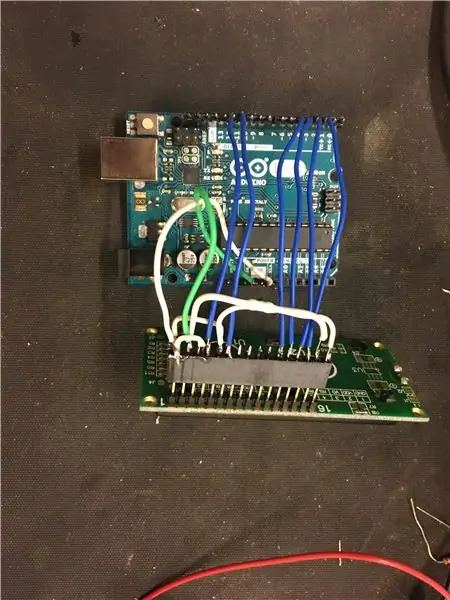
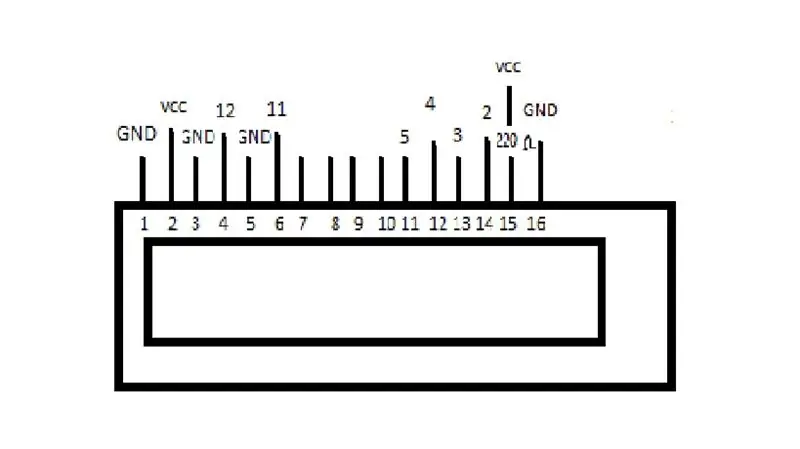
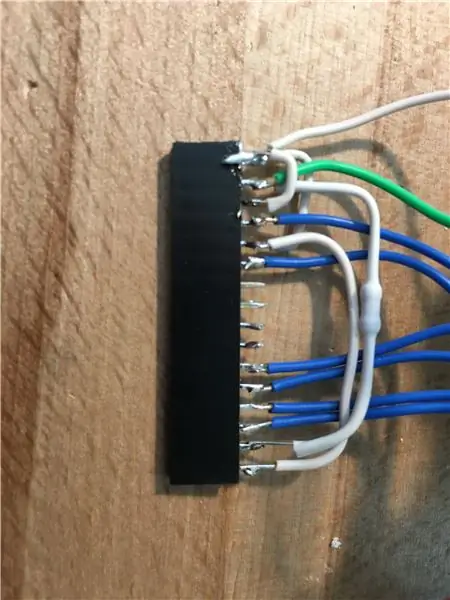
Poďme spájkovať. Vložte hlavičky do arduina a zásuvky na LCD. Zapojte ich podľa schémy zapojenia. Nájdite si čas a zaistite, aby neboli premostené žiadne kontakty. Dĺžka drôtu od LCD k arduinu by mala byť približne 70 mm (2,75 palca). Rezistor (220 ohmov) som vložil do zmršťovacej trubice a spájkoval som priamo k portom, aby som ušetril miesto a zjednodušil to.
Krok 4: Prvý test

Ďalším krokom je načítanie kódu a zistenie, či LCD funguje. Mala by zobrazovať „domovskú obrazovku“. Ak to nekontroluje vaše zapojenie a ak vaše nahranie kódu do arduina fungovalo. Neváhajte si zmeniť kód podľa svojich osobných preferencií a pridať svoje nápady.
Krok 5: Tlačidlá, bzučiak a snímač pohybu

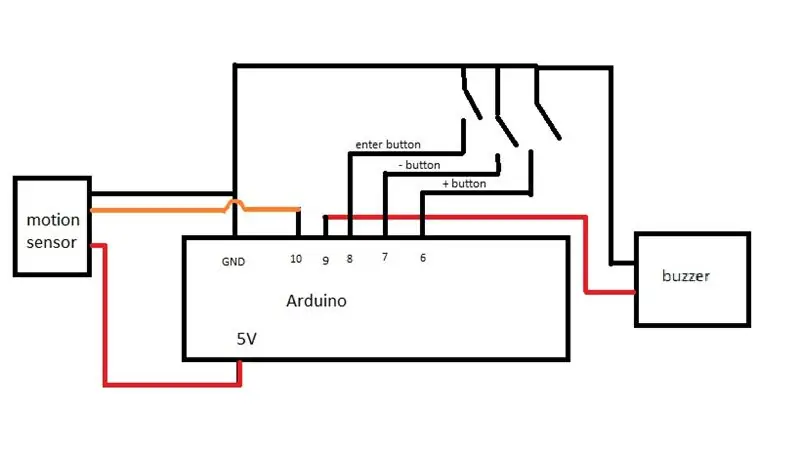
Teraz je čas spájkovať tlačidlá, bzučiak a snímač pohybov s arduino. Bzučiak nemusí byť úplne rovnaký. Môžete dokonca použiť niekoľko menších a zapojiť ich paralelne (mali by byť 3V-5V).
Jednoducho postupujte podľa schémy zapojenia všetkých komponentov. Dĺžka kábla pre snímač a bzučiak by mala byť približne 50 mm (2 palce). Spínače by mali mať dĺžku drôtu 80 mm (3,15 palca), aby pri otvorení stopiek trochu povolili. Znova si dajte na čas a skontrolujte chyby.
Teraz, keď spustíte stopky, mali by ste počuť niekoľko pípnutí a mali by ste sa pohybovať v ponuke pomocou tlačidiel + a - a meniť hodnoty stredným tlačidlom.
Krok 6: Dajte to dohromady

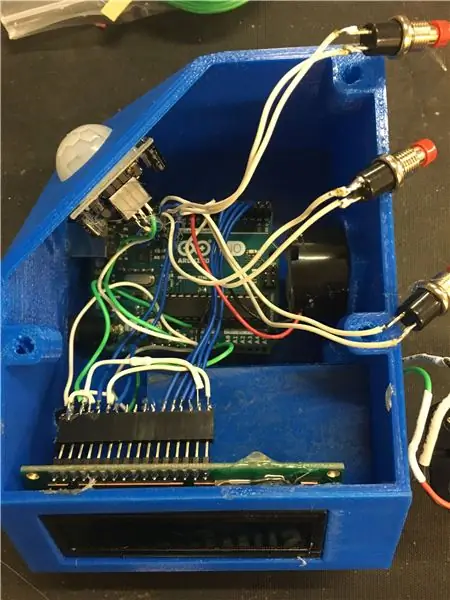
Teraz je čas vložiť elektroniku do tela. Niektoré diery v tele pravdepodobne budú potrebovať brúsenie a ošetrenie nožom, aby veci sedeli.
Odpojte LCD displej a vložte ho do zásuvky. Zaistite horúce lepidlo na mieste. Potom môžete vnútorný kryt batérie vložiť na svoje miesto pomocou super lepidla. Uhlo zasuňte arduino do otvoru a potom ho položte na stojky. Nezáleží na tom, či brzdíte, pretože ho môžete zaistiť horúcim lepidlom. Teraz môžete zapojiť LCD displej. Bzučiak je možné jednoducho zatlačiť do otvoru. Ak používate menší bzučiak, jednoducho ho zaistite horúcim lepidlom. Gombíky je možné naskrutkovať do horného krytu. Tlačidlo 6 smeruje vľavo, tlačidlo 8 v strede a tlačidlo 7 vpravo. Senzor pohybu je možné zatlačiť do otvoru a zaistiť horúcim lepidlom.
Krok 7: Napájanie a kryty

Potrebujeme ešte nejaké napájanie, než cez USB port. Na výrobu držiaka batérie som použil dva držiaky batérie 2xAA. Jednoducho ich prilepte k sebe a zapojte do série. (jeden čierny kábel k jednému červenému káblu) Ostatné dva káble prechádzajú otvorom v zadnej časti priestoru pre batériu. Čierny sa pripojí k jednému pozemnému portu arduina. Červená prechádza otvorom pre vypínač. Nechajte trochu voľnú ruku, aby bolo možné batériu vytiahnuť a vymeniť batérie.
Teraz je čas na vypínač. Pripojte červený vodič k portu „Vin“na arduine (dĺžka: 65 mm / 2,58 palca). Druhý koniec tiež prechádza otvorom pre vypínač. Teraz môžete dva vodiče spájkovať na dve svorky spínača a zapojiť do otvoru. (V prípade potreby ho zaistite lepidlom)
Stopky môžete napájať aj pomocou powerbanky cez USB port na boku.
Teraz naskrutkujte hornú časť a kryt batérie a ste hotoví!
Krok 8: Ako používať
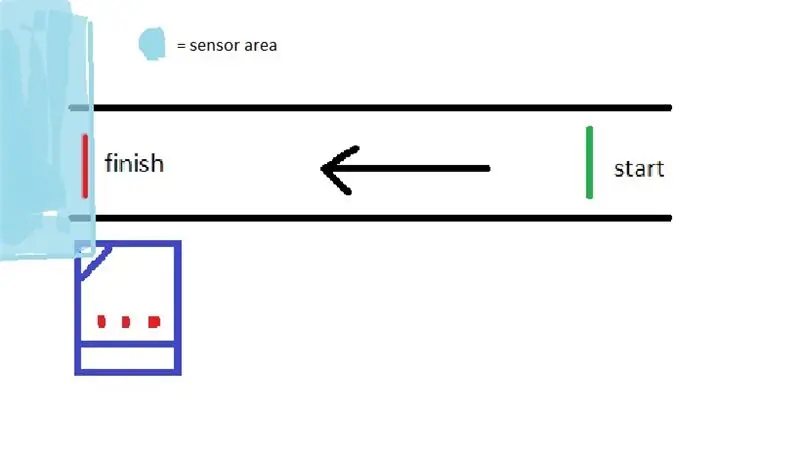
Dúfa, že zážitok zo stavby nebol taký zlý. Gratulujeme, ak ste to úspešne zvládli.
Ako to však funguje?
Tlačidlo vľavo je tlačidlo mínus. Ten v strede je hlavným tlačidlom Enter. Ten vpravo je tlačidlo plus.
V ponuke sa môžete pohybovať pomocou +/-. Ak chcete zmeniť hodnotu, stlačte kláves Enter a zmeňte ju pomocou +/-.
Štartovacia vzdialenosť: Je to priama vzdialenosť na štart. Je tu na kompenzáciu rýchlosti zvuku, pretože hodinky pípajú, keď potrebujete začať, a signál prichádza s oneskorením.
Oneskorenie štartu: Je to čas, ktorý potrebujete na spustenie hodiniek po spustení hodiniek.
Hlasitosť: Uhádli ste správne … ovláda hlasitosť.
Teraz, keď zadáte všetky svoje parametre, umiestnite stopky na cieľovú čiaru a stlačte kláves Enter. Odpočítava čas oneskorenia a pípne 3 krát, keď vám zostáva 10 sekúnd, 2 krát, keď vám zostane 5 sekúnd, a jeden posledný, hlasný čas, keď potrebujete začať. Keď sa spustí pohybový senzor alebo stlačí tlačidlo Enter, stopky sa zastavia a zobrazia potrebný čas.
Veselé behanie:-)
Krok 9: Ďakujem
Ďakujem, že ste si prečítali môj návod. Ak ste stopky skutočne vyrobili, je to ešte lepšie a rozhodne píšte komentáre. Ak máte akékoľvek otázky alebo problémy, dajte mi vedieť. Rád pomôžem.
Odporúča:
Udržiavanie stopky jednoduchého internetového rádia: KISSIR: 13 krokov

Jednoduché webové internetové rádio: KISSIR: Niekedy musí byť iba hmatateľné. Žiadne rozhranie akéhokoľvek druhu. Len tlačidlá. Malina Pi ako prehrávač internetového rádia nie je nič nové a existuje množstvo návodov, ako vytvoriť prehrávač internetového rádia pomocou malinového pi s alebo bez
Stopky Arduino pomocou I2C LCD: 5 krokov

Stopky Arduino pomocou I2C LCD: V tomto projekte vás naučím používať LCD displej a Arduino ako interaktívne stopky. Keď je váš projekt hotový s poskytnutým kódom, mal by vyzerať ako vyššie uvedená fotografia. Prejdite na ďalší krok a zistite, kde začať
Ako vytvoriť stopky pomocou Arduina: 8 krokov (s obrázkami)

Ako vytvoriť stopky pomocou Arduina: Jedná sa o veľmi jednoduché Arduino 16*2 LCD stopky s displejom ……….. Ak sa vám páči tento návod, prihláste sa na odber môjho kanála https://www.youtube.com /ZenoModiff
Stopky bez programovania: 5 krokov

Zastavte sledovanie bez programovania: Hej, chlapci, pre všetkých začiatočníkov je tu skvelý projekt, ktorý môžete vytvoriť bez programovania. Je to jednoduché a tiež efektívne z hľadiska nákladov. Predtým, ako začneme, pozrime sa na zoznam dielov: Použité integrované obvody: 1) 555 časovač- x12) CD 4081BE (A g
Pripojené stopky: 5 krokov

Pripojené stopky: Dobrý deň! V tomto návode sa dozviete, ako pripojiť akékoľvek zariadenie kompatibilné s Arduino vybavené WiFi k rozhraniam REST API! Túto webovú aplikáciu GitKraken Glo Board používajte na vytváranie dosiek, stĺpcov & karty na usporiadanie vecí! Niektoré znalosti o tom, ako verejne
